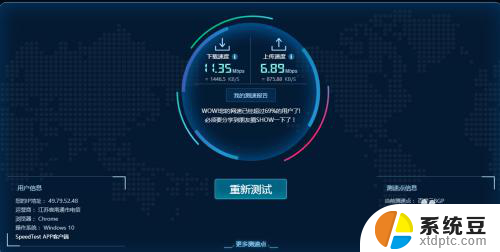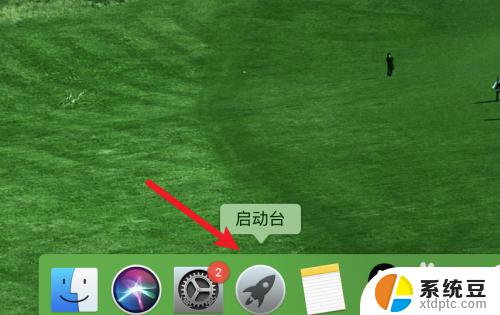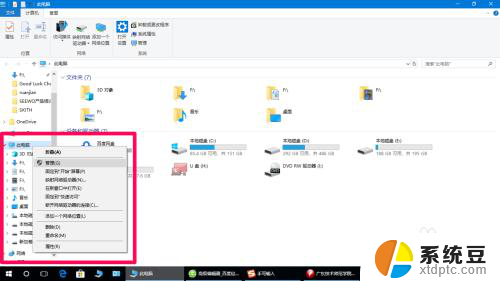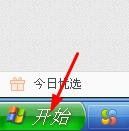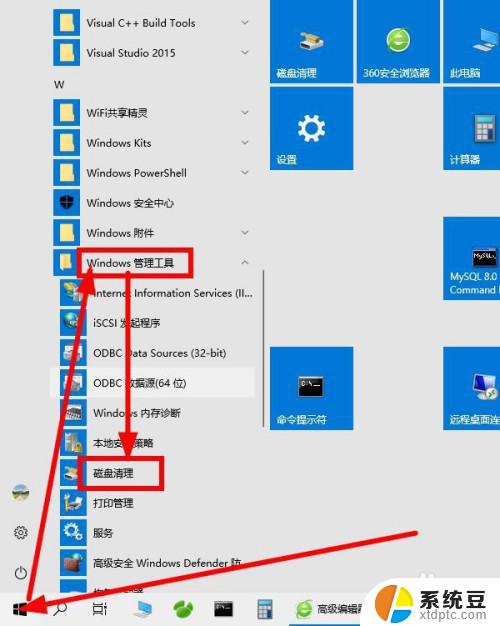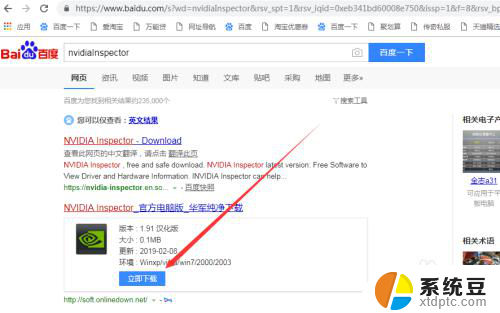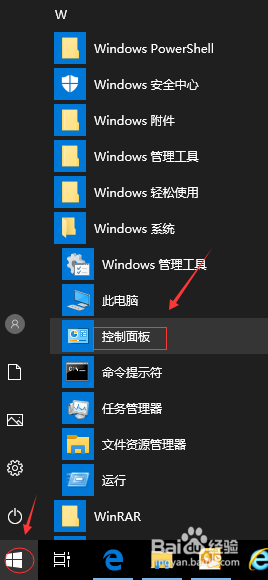电脑网卡速度怎么设置?教你简单调整网卡速度
更新时间:2023-09-17 10:48:05作者:xtang
电脑网卡速度怎么设置,如今电脑已经成为人们生活中不可或缺的工具之一,而网卡作为连接电脑与网络的重要组成部分,其速度设置对于网络使用体验至关重要,如何合理地设置电脑网卡速度,以确保网络连接的稳定和快速?本文将为大家介绍一些简单的方法和技巧,帮助大家提升电脑网卡速度,让网络畅通无阻。无论是工作、学习还是娱乐,快速的网络连接都能为我们带来更高效的体验,让我们一起来探索吧!
具体步骤:
1.在桌面右下角左键点击小电脑,选择“打开网络和共享中心”。
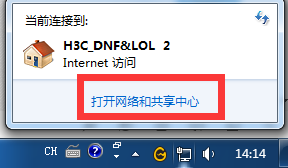
2.在网络和共享中心面板左侧选择“更改适配器设置”。
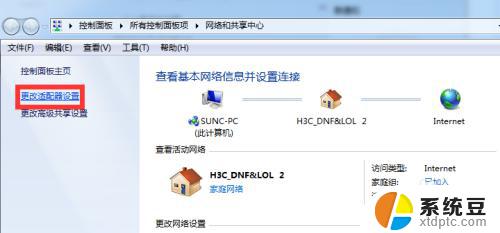
3.找到本地连接,右键属性。
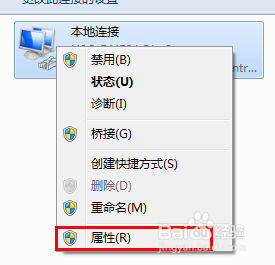
4.在打开的面板中选择“配置”。
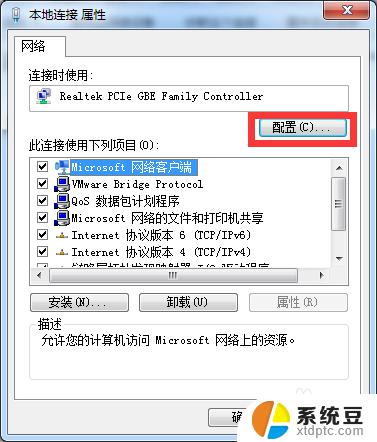
5.选择高级选项卡。
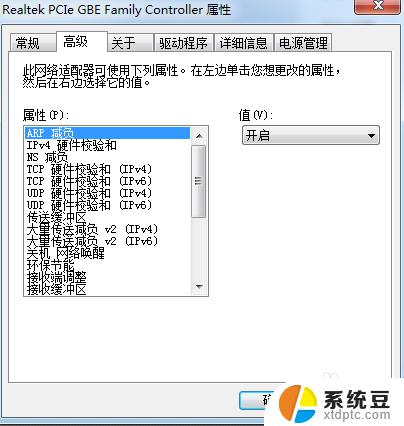
6.选择连接速度和双工模式,在右侧值中可以选择模式。
有1.0Gbps全双工
,10Mbps全双工。
10Mbps半双工,
100Mbps全双工,
100Mbps半双工
和自动检测。
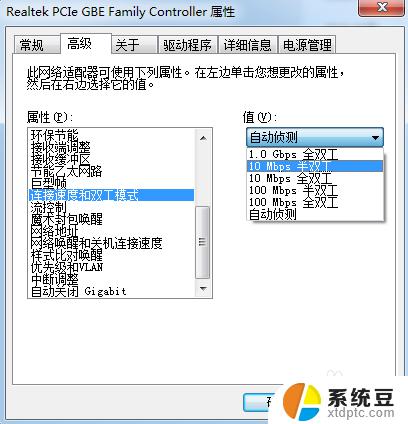
以上就是如何设置电脑网卡速度的全部内容,如果您遇到相同的问题,请参照本文提供的方法进行处理,希望这能对您有所帮助。